
Bagi mereka yang perlu menukar format imej agar sesuai dengan kegunaan yang berbeza, adalah penting untuk mengetahui cara melakukannya. Artikel ini ditulis dengan teliti oleh editor php Apple untuk menyediakan pembaca panduan komprehensif tentang menukar format imej dalam Windows 11. Kami akan memperincikan perbezaan antara format yang berbeza dan membimbing anda langkah demi langkah melalui proses menukar format imej anda. Teruskan membaca untuk mengetahui cara menyelesaikan masalah penukaran format imej anda.
1 Cari gambar yang perlu ditukar kepada format, klik kanan tetikus dan pilih Buka sebagai Cat.
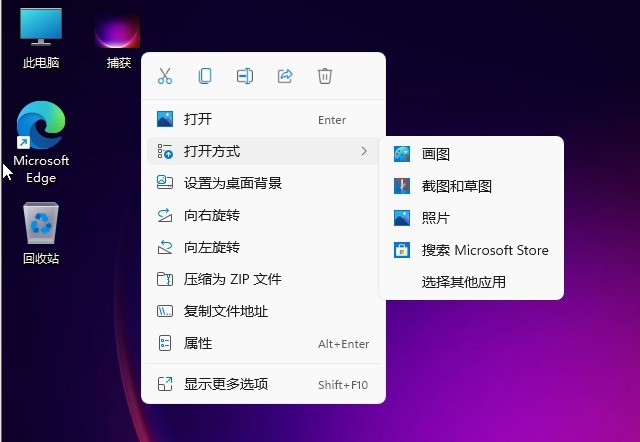
2. Klik [Fail] di sudut kiri atas alat lukisan.
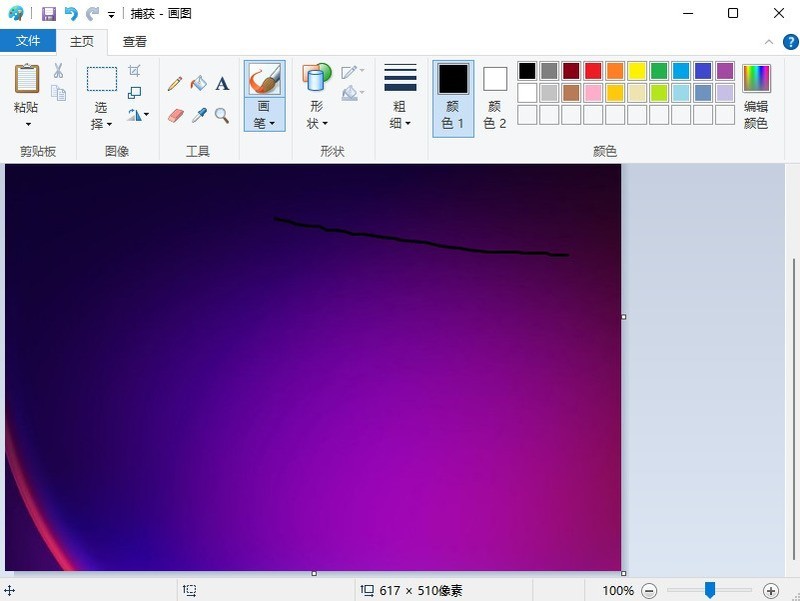
3 Klik [Save As] dan pilih format yang ingin anda tukar, contohnya, klik [Imej PNG].
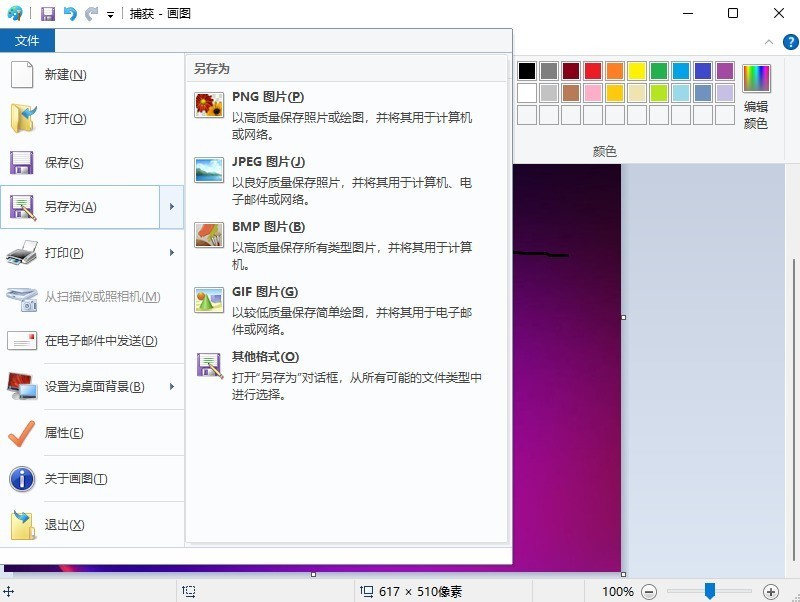
4. Pilih lokasi untuk menyimpan fail dan klik [Simpan] untuk mendapatkan imej yang ditukar.
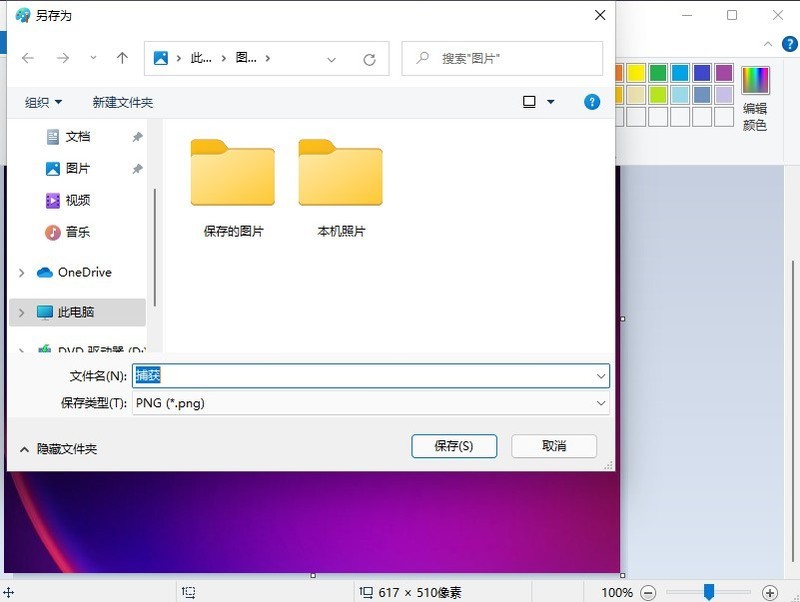
Atas ialah kandungan terperinci Cara menukar format gambar dalam win11_Pengenalan kepada tutorial menukar format gambar dalam win11. Untuk maklumat lanjut, sila ikut artikel berkaitan lain di laman web China PHP!
 Tiada pilihan WLAN dalam win11
Tiada pilihan WLAN dalam win11
 Bagaimana untuk melangkau pengaktifan dalam talian dalam win11
Bagaimana untuk melangkau pengaktifan dalam talian dalam win11
 Win11 melangkau tutorial untuk log masuk ke akaun Microsoft
Win11 melangkau tutorial untuk log masuk ke akaun Microsoft
 Bagaimana untuk membuka panel kawalan win11
Bagaimana untuk membuka panel kawalan win11
 Pengenalan kepada kekunci pintasan tangkapan skrin dalam win11
Pengenalan kepada kekunci pintasan tangkapan skrin dalam win11
 Windows 11 pemindahan komputer saya ke tutorial desktop
Windows 11 pemindahan komputer saya ke tutorial desktop
 Penyelesaian kepada masalah yang perisian muat turun win11 tidak boleh dipasang
Penyelesaian kepada masalah yang perisian muat turun win11 tidak boleh dipasang
 Bagaimana untuk melangkau sambungan rangkaian semasa pemasangan win11
Bagaimana untuk melangkau sambungan rangkaian semasa pemasangan win11




